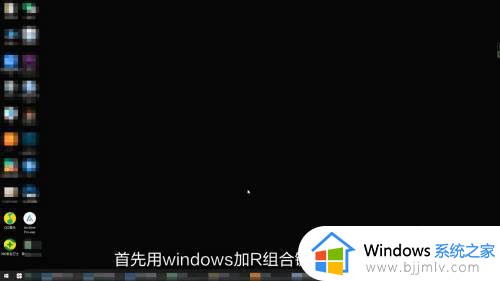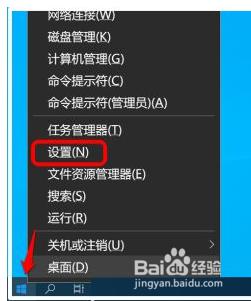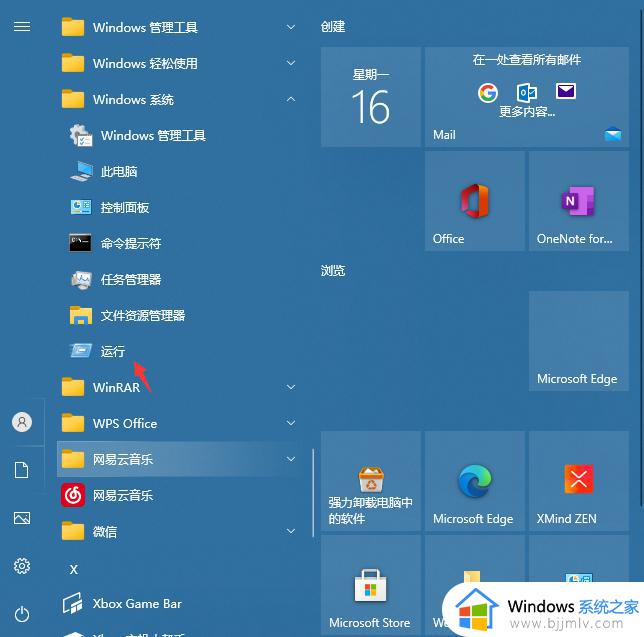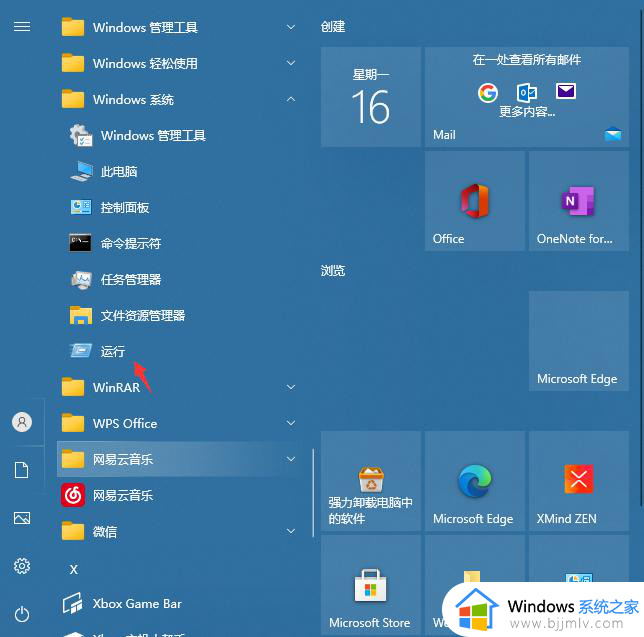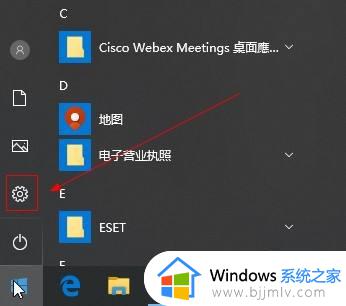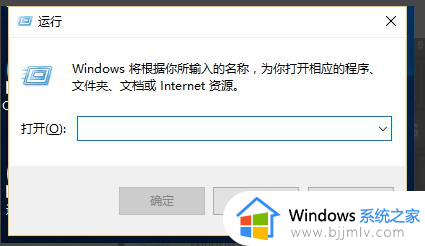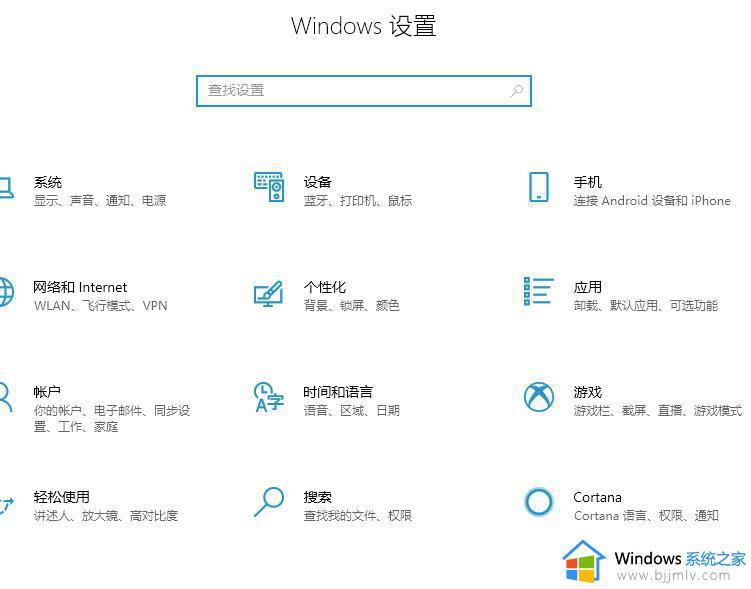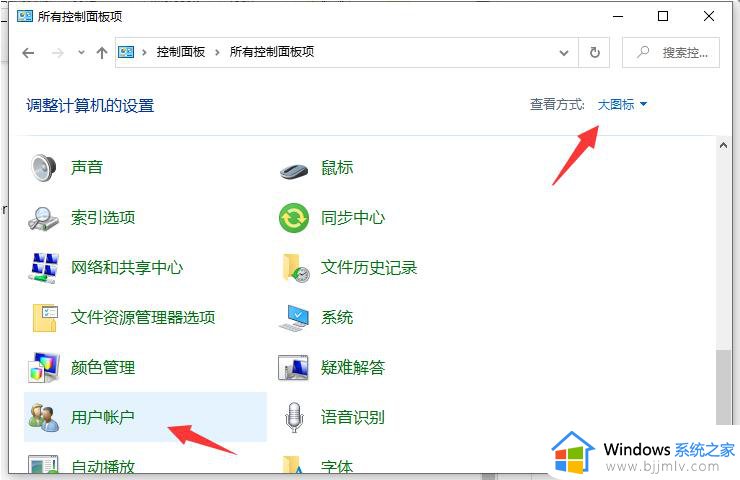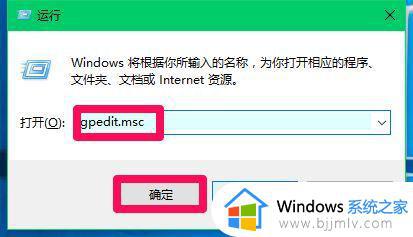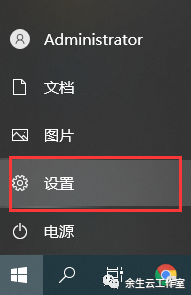win10电脑莫名自动安装软件怎么办 win10电脑怎么阻止电脑自动安装软件
更新时间:2023-09-20 09:52:09作者:skai
不知道我们小伙伴在使用win10操作系统的时候有没有遇到过这种情况,我们的win10电脑开机后总会在我们的桌面上多了几款新软件,并且删除后还是会自动安装,我们很多小伙伴都遇到了这种情况,但是却不知道怎么解决,今天小编就教大家win10电脑怎么阻止电脑自动安装软件。
具体方法:
1、使用组合键“Win+I”打开windows设置页面,单击“应用”;
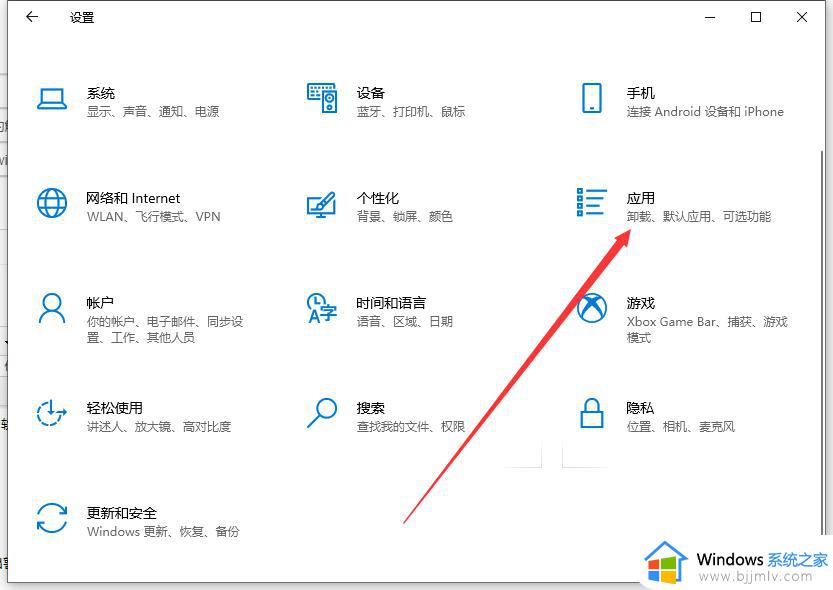
2、进入后,在右侧找到“选择获取应用的位置”;
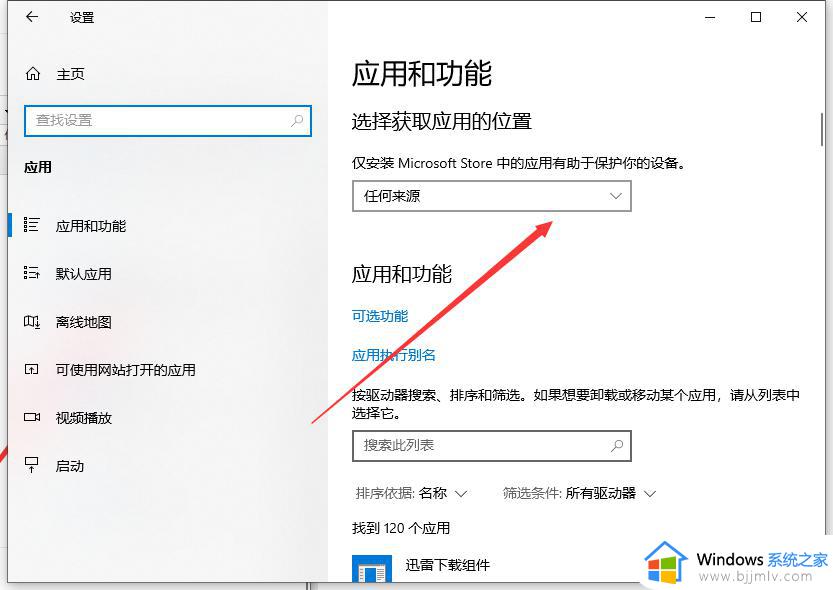
3、单击下拉符号选择“任何来源,但在安装Microsoft Store之外的应用前向我发出警告”选项即可;
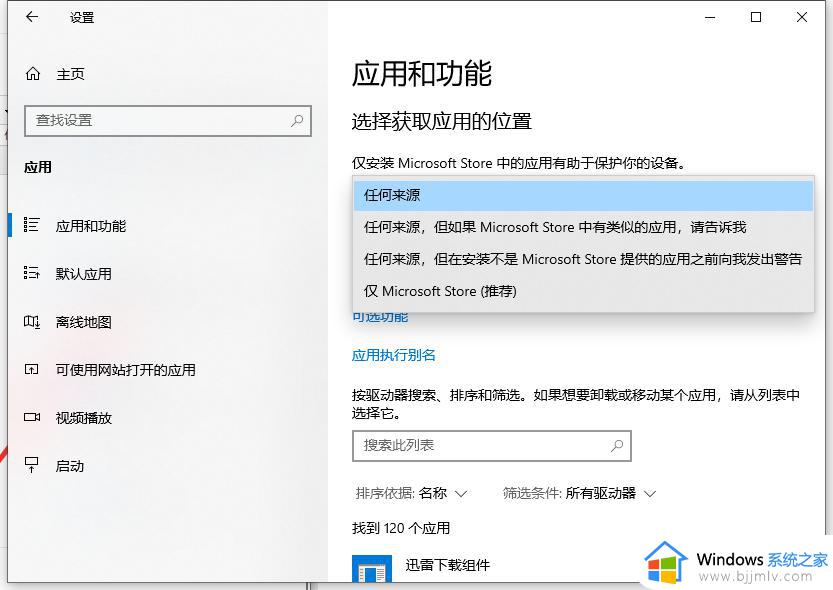
以上全部内容就是小编带给大家的win10电脑阻止电脑自动安装软件方法详细内容分享啦,小伙伴们如果你们的win10电脑也遇到了上述的情况话可以参照小编的内容进行操作。